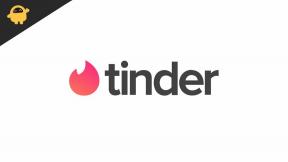Fitbit ऐप में नेटवर्क का नाम मैन्युअल रूप से कैसे जोड़ें
Android टिप्स और ट्रिक्स / / August 05, 2021
इस गाइड में, मैं आपको बताऊंगा आप अपने Fitbit ऐप पर मैन्युअल रूप से नेटवर्क नाम कैसे जोड़ सकते हैं. जब आप खोज करने या किसी से कनेक्ट करने का प्रयास करते हैं तो आमतौर पर एक सक्रिय नेटवर्क तुरंत सूचीबद्ध होता है। यदि एक निश्चित नेटवर्क छिपा हुआ है, तो यह दिखाई नहीं दे सकता है। आप उससे कनेक्ट नहीं कर पाएंगे इसके अलावा, यह जांचना भी महत्वपूर्ण है कि आप जिस नेटवर्क को अपनी फिटबिट घड़ी से कनेक्ट करना चाहते हैं, वह आपके द्वारा उपयोग किए जाने वाले डिवाइस (स्मार्टफोन / टैब) के साथ संगत है या नहीं।
वर्तमान गाइड का उपयोग करके, आप अपने Fitbit उपकरणों पर नेटवर्क का नाम जोड़ पाएंगे। हमने एंड्रॉइड डिवाइस, विंडोज डिवाइस, ऐप्पल आईफोन और आईपैड के लिए अलग से इंस्ट्रक्शनल रखा है। इसलिए, आपके पास जो भी डिवाइस है, उसके आधार पर आप गाइड का पालन करें।

सम्बंधित | फिटबिट वॉच को कैसे फिक्स करें वाई-फाई से कनेक्ट नहीं
विषय - सूची
-
1 Fitbit ऐप में नेटवर्क का नाम मैन्युअल रूप से कैसे जोड़ें
- 1.1 iPhones और iPads
- 1.2 Android डिवाइस
- 1.3 विंडोज डिवाइस
Fitbit ऐप में नेटवर्क का नाम मैन्युअल रूप से कैसे जोड़ें
आइए हम iPhones और iPads से शुरू करें।
iPhones और iPads
यदि आपके पास ऐप्पल आईफोन या आईपैड पर फिटबिट ऐप इंस्टॉल है, तो यह है कि आपको नेटवर्क कैसे जोड़ना है।
- को खोलो Fitbit ऐप > अपनी प्रोफाइल पिक्चर पर टैप करें
- को मारो देखो टाइल > पर जाएं वाईफाई सेटिंग्स
- के लिए जाओ नेटवर्क.
- नेटवर्क को मैन्युअल रूप से जोड़ने का विकल्प होना चाहिए।
- में टाइप करें नेटवर्क का नाम और यह सुरक्षा प्रकार.
Android डिवाइस
यहां आपको किसी एंड्रॉइड स्मार्टफोन या टैबलेट पर नेटवर्क नाम जोड़ने के लिए क्या करना है।
- के पास जाओ Fitbit ऐप > आज पर टैप करें
- थपथपाएं देखो टाइल > पर जाएं वाईफाई सेटिंग्स
- के लिए शीर्ष दाएं कोने में जांचें नेटवर्क जोड़ें मैन्युअल रूप से विकल्प।
- प्रवेश करें नेटवर्क का नाम और यह सुरक्षा प्रकार.
अभी पढ़ो | फिटबिट स्मार्टवॉच के साथ ब्लूटूथ ऑडियो डिवाइस को कैसे कनेक्ट करें
विंडोज डिवाइस
यदि आपके पास विंडोज ओएस पर चलने वाला कोई उपकरण है, तो ये चरण हैं जिन्हें आपको अपनी पसंद के नेटवर्क को संग्रहीत करने के लिए अनुसरण करना होगा।
- को खोलो Fitbit ऐप > पर जाएं ऐप डैशबोर्ड
- पर टैप करें लेखा > आपका वॉच टाइल
- फिर टैप करें वाईफाई सेटिंग्स
- नेटवर्क के तहत, विकल्प पर टैप करें मैन्युअल रूप से एक नेटवर्क जोड़ें और सुरक्षा प्रकार के साथ नेटवर्क नाम दर्ज करें।
यह बात है, दोस्तों। यह आपको अपने एंड्रॉइड, आईओएस या विंडोज डिवाइसों पर इंस्टॉल किए गए फिटबिट ऐप पर मैन्युअल रूप से नेटवर्क नाम जोड़ने के लिए करना है। हम आशा करते हैं कि यह मार्गदर्शिका आपके लिए उपयोगी थी।
आपको यह भी पसंद आ सकता हैं,
- फिटबिट वॉच पर म्यूजिक और पॉडकास्ट कैसे सुनें
- डाउनलोड सॉन्ग प्लेलिस्ट एक विंडोज ओएस पीसी से फिटबिट वेयरबल के लिए
- एक मैकओएस पीसी से फिटबिट स्मार्टवॉच में प्लेलिस्ट कैसे स्थानांतरित करें
स्वयंवर एक प्रोफेशनल टेक ब्लॉगर है, जो कंप्यूटर एप्लीकेशन में मास्टर्स डिग्री के साथ एंड्रॉइड डेवलपमेंट का अनुभव रखता है। वह स्टॉक एंड्रॉइड ओएस के एक कट्टर प्रशंसक हैं। तकनीकी ब्लॉगिंग से, उन्हें गेमिंग, यात्रा और गिटार बजाना / सिखाना पसंद है।